win7系统保护怎么关闭 win7怎么关闭保护模式
更新时间:2024-01-24 13:36:17作者:jkai
众所周知,系统保护是win7操作系统的一项功能,它可以保护系统免受不良更改的影响,但在某些情况下,小伙伴们可能需要关闭这个功能,但是我们小伙伴却不知道怎么操作,那么win7怎么关闭保护模式呢?接下来小编就带着大家一起来看看win7系统保护怎么关闭,快来学习一下吧。
具体方法如下:
1、在win7操作系统桌面上,鼠标右键计算机图标选择属性选项进入。
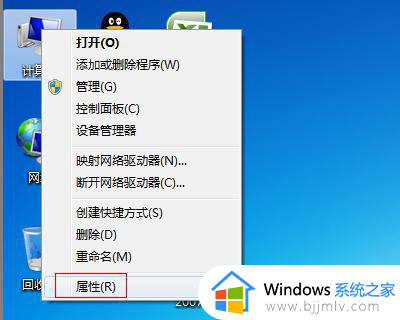
2、进入系统界面,点击左侧的系统保护选项进入。
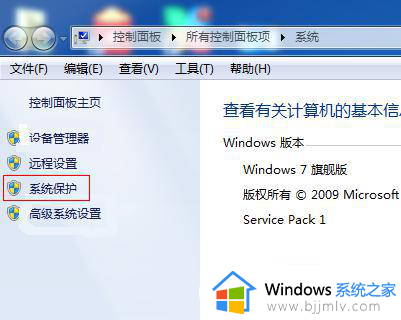
3、在弹出的系统属性对话框,点击配置按钮进入。
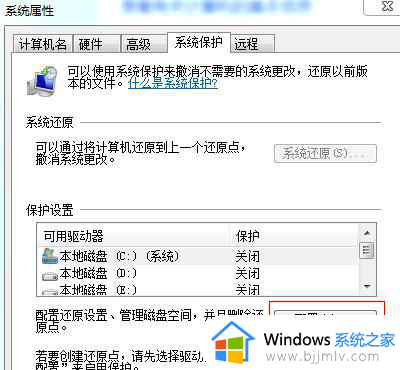
4、在系统保护本地磁盘设置界面,勾选关闭系统保护选项即可。
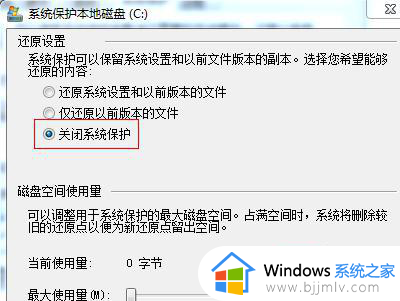
5、如果想要腾出更多的C盘空间,可以点击删除按钮。
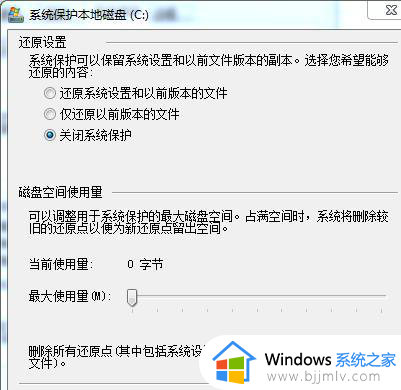
6、在弹出的系统保护对话框,点击继续按钮即可。
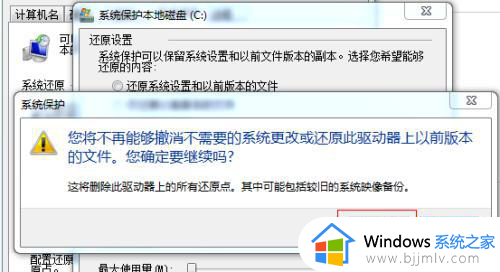
以上全部内容就是小编带给大家的win7系统保护关闭方法详细内容分享啦,不知道怎么操作的小伙伴就快点按照上述的步骤进行操作,希望可以帮助到大家。
win7系统保护怎么关闭 win7怎么关闭保护模式相关教程
- win7系统怎么关闭屏幕保护 win7如何关闭屏幕保护
- win7电脑护眼模式怎么关闭 win7电脑关闭护眼模式在哪里
- win7关闭护眼模式怎么关闭 win7如何取消护眼模式
- windows7怎么关闭屏幕保护 windows7系统如何关掉屏幕保护
- win7怎么关闭护眼模式 win7关闭护眼模式在哪里
- win7数据执行保护怎么关闭 win7提示数据执行保护怎么解除
- win7怎么关闭护眼模式 电脑护眼模式怎么取消win7
- windows7屏幕保护怎么关闭 windows7关闭屏幕保护设置方法
- win7怎样关闭护眼模式 win7护眼模式怎么取消
- win7还原系统出现系统保护已关闭怎么解决
- win7系统如何设置开机问候语 win7电脑怎么设置开机问候语
- windows 7怎么升级为windows 11 win7如何升级到windows11系统
- 惠普电脑win10改win7 bios设置方法 hp电脑win10改win7怎么设置bios
- 惠普打印机win7驱动安装教程 win7惠普打印机驱动怎么安装
- 华为手机投屏到电脑win7的方法 华为手机怎么投屏到win7系统电脑上
- win7如何设置每天定时关机 win7设置每天定时关机命令方法
win7系统教程推荐
- 1 windows 7怎么升级为windows 11 win7如何升级到windows11系统
- 2 华为手机投屏到电脑win7的方法 华为手机怎么投屏到win7系统电脑上
- 3 win7如何更改文件类型 win7怎样更改文件类型
- 4 红色警戒win7黑屏怎么解决 win7红警进去黑屏的解决办法
- 5 win7如何查看剪贴板全部记录 win7怎么看剪贴板历史记录
- 6 win7开机蓝屏0x0000005a怎么办 win7蓝屏0x000000a5的解决方法
- 7 win7 msvcr110.dll丢失的解决方法 win7 msvcr110.dll丢失怎样修复
- 8 0x000003e3解决共享打印机win7的步骤 win7打印机共享错误0x000003e如何解决
- 9 win7没网如何安装网卡驱动 win7没有网络怎么安装网卡驱动
- 10 电脑怎么设置自动保存文件win7 win7电脑设置自动保存文档的方法
win7系统推荐
- 1 雨林木风ghost win7 64位优化稳定版下载v2024.07
- 2 惠普笔记本ghost win7 64位最新纯净版下载v2024.07
- 3 深度技术ghost win7 32位稳定精简版下载v2024.07
- 4 深度技术ghost win7 64位装机纯净版下载v2024.07
- 5 电脑公司ghost win7 64位中文专业版下载v2024.07
- 6 大地系统ghost win7 32位全新快速安装版下载v2024.07
- 7 电脑公司ghost win7 64位全新旗舰版下载v2024.07
- 8 雨林木风ghost win7 64位官网专业版下载v2024.06
- 9 深度技术ghost win7 32位万能纯净版下载v2024.06
- 10 联想笔记本ghost win7 32位永久免激活版下载v2024.06